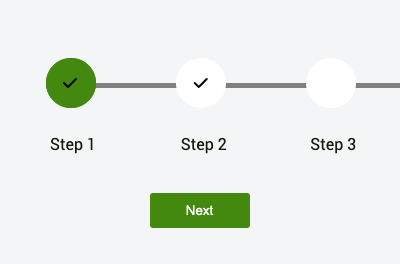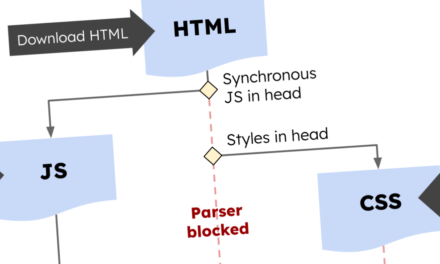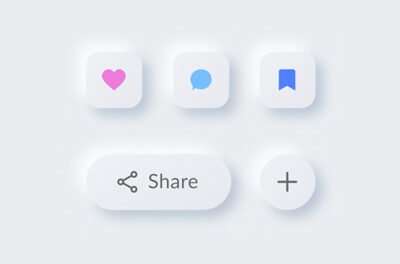آیا در آپلود تصاویر WebP در وب سایت وردپرس خود مشکلی دارید؟ آیا نمی توانید راه حلی برای آپلود تصاویر WebP پیدا کنید؟



همانطور که چشم انداز دیجیتال به تکامل خود ادامه می دهد، فناوری ها و فرمت های مورد استفاده در طراحی وب نیز رشد می کنند.
فرمت تصویر WebP اخیراً به دلیل فشرده سازی و کیفیت تصویر برتر محبوبیت پیدا کرده است. با این حال، علیرغم مزایای بیشمار آن، صاحبان سایتهای وردپرس ممکن است هنگام تلاش برای آپلود این تصاویر در وبسایتهای وردپرس خود به کمک نیاز داشته باشند.
در این مقاله، اصول اولیه تصاویر WebP، مشکلاتی که ممکن است هنگام آپلود تصاویر WebP داشته باشید و راه حل هایی برای این مشکلات را پوشش خواهیم داد.
پس بیایید شروع کنیم!
تعریف قالب WebP



WebP یک فرمت تصویری نوآورانه است که توسط گوگل برای ایجاد تعادل بهینه بین کیفیت تصویر و اندازه فایل توسعه یافته است.
از تکنیک های فشرده سازی پیشرفته برای ارائه فشرده سازی بدون اتلاف و اتلاف برای تصاویر در وب استفاده می کند.
در نتیجه، تصاویر WebP در مقایسه با فرمت های سنتی مانند JPEG و PNG از نظر اندازه فایل به طور قابل توجهی کوچکتر هستند و در عین حال کیفیت تصویر قابل مقایسه یا برتر را حفظ می کنند.
مزایای WebP نسبت به سایر فرمت ها



WebP دارای چندین مزیت نسبت به فرمت های تصویر سنتی است که آن را به انتخابی جذاب برای طراحان و توسعه دهندگان وب تبدیل می کند. برخی از این مزایا عبارتند از:
فشرده سازی بهبود یافته
الگوریتم های فشرده سازی پیشرفته WebP به آن اجازه می دهد تا حجم فایل های کوچک تری را بدون از دست دادن قابل توجه کیفیت تولید کند.
این به ویژه برای وب سایت هایی که به شدت به محتوای بصری متکی هستند مفید است. دادههای کلی را که باید منتقل شوند کاهش میدهد و در نتیجه تجربه مرور کارآمدتر و سادهتری را به همراه دارد.
در مقایسه با فرمتهای JPEG و PNG، تصاویر WebP میتوانند تا 30 درصد کوچکتر باشند و آنها را به انتخابی کارآمد برای طراحی وب تبدیل کند.
کیفیت تصویر بهتر
علیرغم کاهش حجم فایل، تصاویر WebP کیفیت تصویر بالاتری را در مقایسه با همتایان JPEG و PNG خود ارائه می دهند.
این به دلیل الگوریتم های بهبود یافته ای است که افت کیفیت را در طول فرآیند فشرده سازی به حداقل می رساند. تصاویر WebP وضوح و جزئیات را حفظ میکنند و تضمین میکنند که تصاویر حتی در صورت فشردهسازی برای صرفهجویی در پهنای باند جذاب و تاثیرگذار باقی میمانند.
زمان بارگذاری سریعتر
یکی از مهمترین مزایای فشرده سازی و کیفیت تصویر بهبود یافته WebP، افزایش سرعت بارگذاری صفحه است.
از آنجایی که اندازه فایلهای کوچکتر به پهنای باند کمتری برای انتقال نیاز دارند، تصاویر WebP سریعتر بارگیری میشوند که منجر به تجربه مرور سریعتر و یکپارچهتر برای کاربران میشود.
این امر به ویژه در محیط وب مبتنی بر موبایل امروزی مهم است، جایی که کاربران انتظار بارگذاری سریع دارند و احتمالاً وبسایتهای کم بارگذاری را کنار میگذارند.
اکنون به برخی از دلایلی که ممکن است در آپلود تصاویر WebP با مشکل مواجه شوید، نگاهی بیاندازیم.
دلایل مشکلات آپلود WebP در وردپرس



اگرچه تصاویر WebP مزایای بی شماری را برای وب سایت های مدرن ارائه می دهند، برخی از کاربران وردپرس ممکن است برای آپلود آنها به کمک نیاز داشته باشند. دلایل متعددی برای این مشکلات وجود دارد که در زیر به برخی از آنها اشاره می شود:
عدم پشتیبانی بومی در نسخه های قدیمی وردپرس
وردپرس اخیراً پشتیبانی بومی را برای تصاویر WebP اضافه کرده است که از نسخه 5.8 شروع شده است. کاربرانی که نسخههای پلتفرم قدیمیتری دارند ممکن است در آپلود فایلهای WebP به دلیل عدم سازگاری داخلی با مشکل مواجه شوند.
در چنین مواردی، ارتقاء به آخرین نسخه وردپرس برای استفاده از پشتیبانی وبپی بومی توصیه میشود.
نگرانی های امنیتی و محدودیت های نوع فایل
وردپرس اقدامات امنیتی خاصی را برای محافظت از کاربران خود اجرا می کند،
یکی از این اقدامات، محدود کردن انواع فایلهای قابل آپلود در پلتفرم است. در نسخههای قبلی، WebP در لیست انواع فایلهای مجاز نبود، که میتواند منجر به مشکلات آپلود شود.
حتی با پشتیبانی بومی در نسخههای جدیدتر، برخی از پلاگینهای امنیتی یا پیکربندیهای سفارشی ممکن است همچنان آپلودهای WebP را مسدود کنند و نیاز به تنظیمات این تنظیمات برای فعال کردن استفاده از تصاویر WebP باشد.
ناسازگاری با تم ها و پلاگین های خاص
برخی از تم ها و افزونه های وردپرس ممکن است با تصاویر WebP سازگار نباشند و باعث بروز مشکلات نمایش یا عملکرد در سایت شوند.
این ناسازگاریها میتواند ناشی از شیوههای کدنویسی منسوخ، کمبود بهروزرسانی، یا موضوع یا افزونهای باشد که باید برای پشتیبانی از قالب WebP طراحی شود. در این مورد، ممکن است لازم باشد تم یا افزونه مشکل ساز را به روز کنید یا جایگزین کنید تا از ادغام یکپارچه WebP با سایت وردپرس خود اطمینان حاصل کنید.
راه حل هایی برای فعال کردن آپلود WebP در وردپرس
با وجود چالشهای مرتبط با آپلود تصاویر WebP در وردپرس، راهحلهای متعددی برای فعال کردن این قابلیت و بهرهمندی از مزایای استفاده از تصاویر WebP در دسترس است.
به روز رسانی به آخرین نسخه وردپرس



یکی از سادهترین راهها برای فعال کردن پشتیبانی WebP، بهروزرسانی نصب وردپرس به آخرین نسخه است.
از نسخه 5.8، وردپرس به صورت بومی از تصاویر WebP پشتیبانی میکند و امکان آپلود و ادغام یکپارچه با سایت شما را فراهم میکند. به یاد داشته باشید که قبل از انجام هر گونه به روز رسانی از سایت خود نسخه پشتیبان تهیه کنید تا در صورت بروز مشکلات غیرمنتظره از ایمن بودن اطلاعات خود اطمینان حاصل کنید.
استفاده از پلاگین ها برای پشتیبانی WebP



اگر بهروزرسانی وردپرس امکانپذیر نیست یا پس از بهروزرسانی همچنان با مشکلاتی مواجه میشوید، از افزونهها برای افزودن پشتیبانی WebP به سایت خود استفاده کنید.
برخی از افزونه های محبوب برای فعال کردن پشتیبانی WebP در وردپرس عبارتند از:
این افزونه ها به شما امکان آپلود تصاویر WebP و ارائه ویژگی های اضافی مانند بهینه سازی و تبدیل خودکار تصویر را می دهند.
اصلاح htaccess فایل برای پشتیبانی WebP



برای کاربران پیشرفته ای که با پیکربندی سرور آشنا هستند، اصلاح فایل htaccess. می تواند پشتیبانی WebP را با افزودن قوانین بازنویسی مناسب فعال کند.
این روش نیاز به رسیدگی دقیق دارد، زیرا اصلاحات نادرست می تواند باعث ایجاد مشکلاتی در سایت شما شود. همیشه از خود یک نسخه پشتیبان تهیه کنید htaccess قبل از ایجاد تغییرات فایل کنید
این روش فرض میکند که شما تصاویر WebP را در کنار فایلهای اصلی به سرور خود تبدیل و آپلود کردهاید. اگر از سرور دیگری (مانند Nginx) استفاده کنید، فرآیند متفاوت خواهد بود. همچنین، این روش در درجه اول برای سرورهای آپاچی قابل اجرا است.
در اینجا یک راهنمای گام به گام برای اصلاح است htaccess فایل برای پشتیبانی WebP:
- با استفاده از یک سرویس گیرنده FTP یا مدیر فایل ارائه شده توسط سرویس میزبانی خود به سرور وب سایت خود متصل شوید.
- را پیدا کنید.htaccess فایل در دایرکتوری ریشه وب سایت شما (معمولاً در public_html پوشه). اگر نمی توانید فایل را ببینید، مطمئن شوید که سرویس گیرنده FTP یا مدیر فایل شما برای نمایش فایل های مخفی پیکربندی شده است.
- دانلود کنید htaccess در رایانه محلی خود فایل کنید و قبل از هر گونه تغییر یک نسخه پشتیبان ایجاد کنید.
- باز کن htaccess فایل با یک ویرایشگر متن مانند Notepad++ یا Sublime Text.
-
کد زیر را به بالای صفحه خود اضافه کنید htaccess فایل:
1
<IfModule mod_rewrite.c>
2
RewriteEngine On
3
4
# Check if the browser supports WebP images5
RewriteCond %{HTTP_ACCEPT} image/webp
6
7
# Check if the WebP version of the requested image exists8
RewriteCond %{DOCUMENT_ROOT}/$1.webp -f
9
10
# Serve WebP image instead of the original image11
RewriteRule ^(.*\.(jpe?g|png))$ $1.webp [T=image/webp,E=accept:1]
12
</IfModule>
13
14
<IfModule mod_headers.c>
15
# If the browser sent an HTTP_ACCEPT header containing "webp"16
# and the environment variable "accept" is set, add "Vary: Accept" header17
Header append Vary Accept env=REDIRECT_accept
18
</IfModule>
19
20
<IfModule mod_mime.c>
21
AddType image/webp .webp
22
</IfModule>
این کد بررسی می کند که آیا مرورگر از WebP پشتیبانی می کند و آیا نسخه WebP از تصویر درخواستی وجود دارد یا خیر، سپس تصویر WebP را به جای نسخه اصلی ارائه می دهد.
-
اصلاح شده را ذخیره کنید htaccess فایل و آن را به سرور خود آپلود کنید و جایگزین سرور اصلی کنید.
-
وب سایت خود را آزمایش کنید تا مطمئن شوید که تغییرات با موفقیت اجرا شده اند و تصاویر WebP در مرورگرهای پشتیبانی شده ارائه می شوند.
به یاد داشته باشید که حافظه پنهان مرورگر خود را پاک کنید یا هنگام آزمایش از یک پنجره مرور خصوصی استفاده کنید تا مطمئن شوید که جدیدترین تغییرات را مشاهده می کنید.
تبدیل تصاویر به WebP با استفاده از ابزارهای خارجی



اگر ترجیح می دهید نصب وردپرس خود را تغییر ندهید یا از افزونه ها استفاده نکنید، می توانید تصاویر را قبل از آپلود در سایت خود با استفاده از ابزارهای خارجی به WebP تبدیل کنید.
تبدیل تصاویر با ابزارهای خارجی اغلب به بهترین نتایج در مقایسه با استفاده از افزونه ها منجر می شود.
مبدل های آنلاین متعدد و برنامه های دسکتاپ می توانند تصاویر JPEG و PNG را به فرمت WebP تبدیل کنند. برخی از گزینه های محبوب عبارتند از:
با استفاده از این ابزارها، میتوانید قبل از افزودن آنها به سایت وردپرس خود، مطمئن شوید که تصاویرتان در قالب WebP هستند، حتی اگر پلتفرم به صورت بومی از آپلودهای WebP پشتیبانی نمیکند.
افزونه های برتر وردپرس را کشف کنید
با استفاده از افزونه های درجه یک وردپرس، عملکرد وب سایت خود را به سطح بالاتری ببرید. مقالات زیر اطلاعات زیادی در مورد افزونه های عالی ارائه می دهد که می توانید بلافاصله از آنها استفاده کنید.
استفاده از WebP Images را همین امروز شروع کنید!
فرمت تصویر WebP به دلیل قابلیت فشرده سازی برتر و کیفیت تصویر بهتر در طراحی وب مدرن ارزشمند شده است.
توانایی آن در ارائه زمان بارگذاری سریع تر، جذابیت بصری بهبود یافته و مزایای SEO، آن را به ابزاری ضروری برای طراحان و توسعه دهندگان وب با هدف ایجاد وب سایت های جذاب و کارآمد تبدیل می کند.
با بهروزرسانی وردپرس به آخرین نسخه، استفاده از افزونهها برای فعال کردن پشتیبانی WebP، اصلاح فایل htaccess. یا تبدیل تصاویر به صورت خارجی، میتوانید با موفقیت تصاویر WebP را در سایتهای وردپرس خود آپلود کنید و از مزایای این فرمت پیشرفته بهره ببرید.
پذیرش قالب WebP و رسیدگی به چالشهای مرتبط با ادغام آن در وردپرس، عملکرد وبسایت را بهبود میبخشد و به اینترنت سریعتر، از نظر بصری جذابتر و کاربرپسند برای همه کمک میکند.